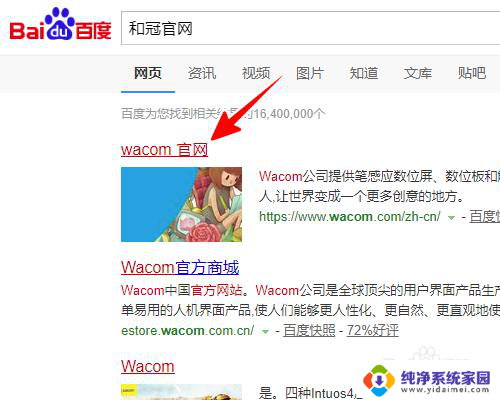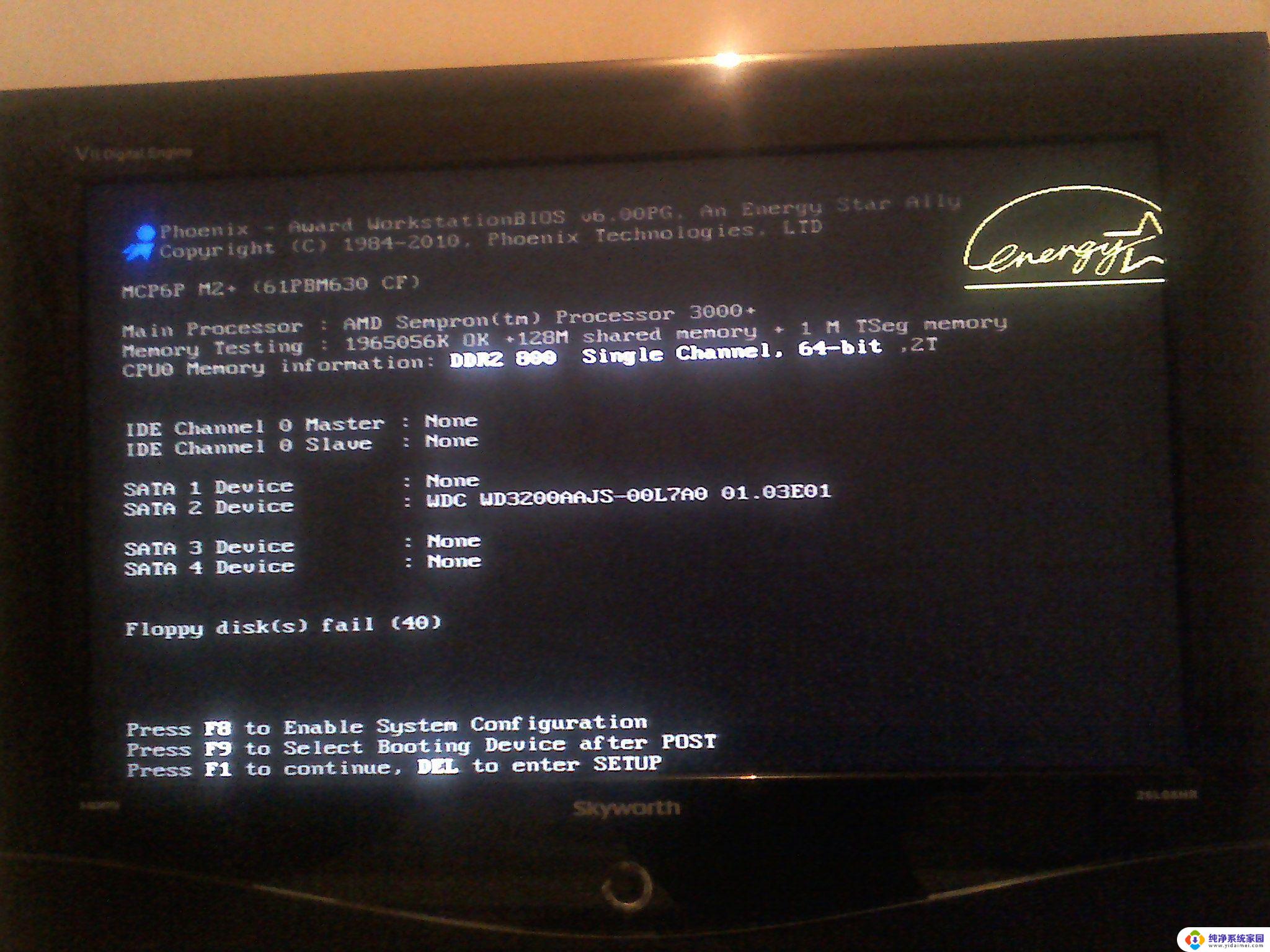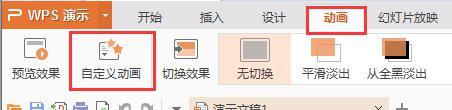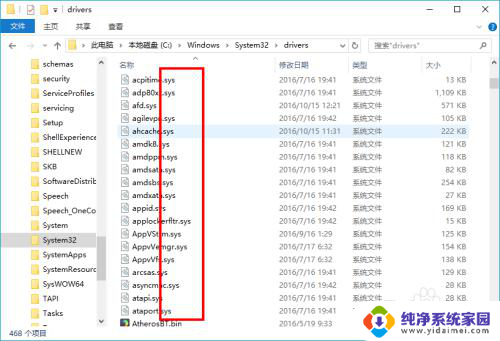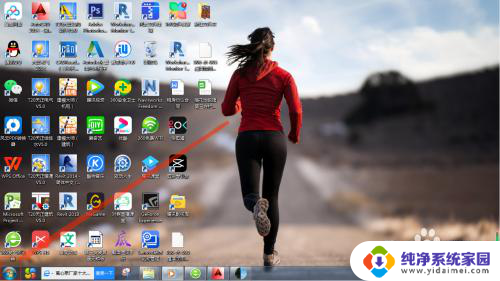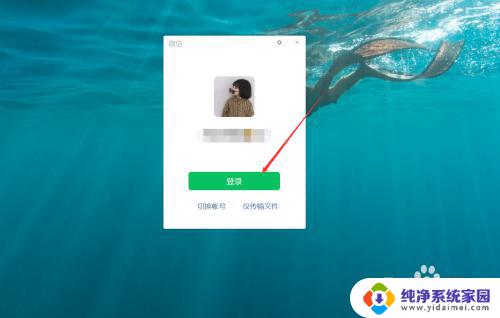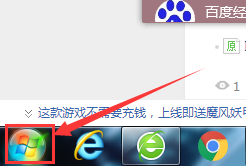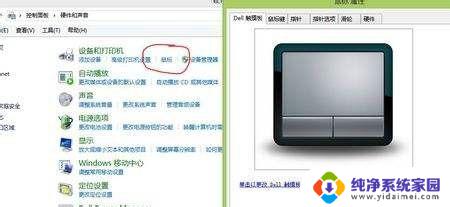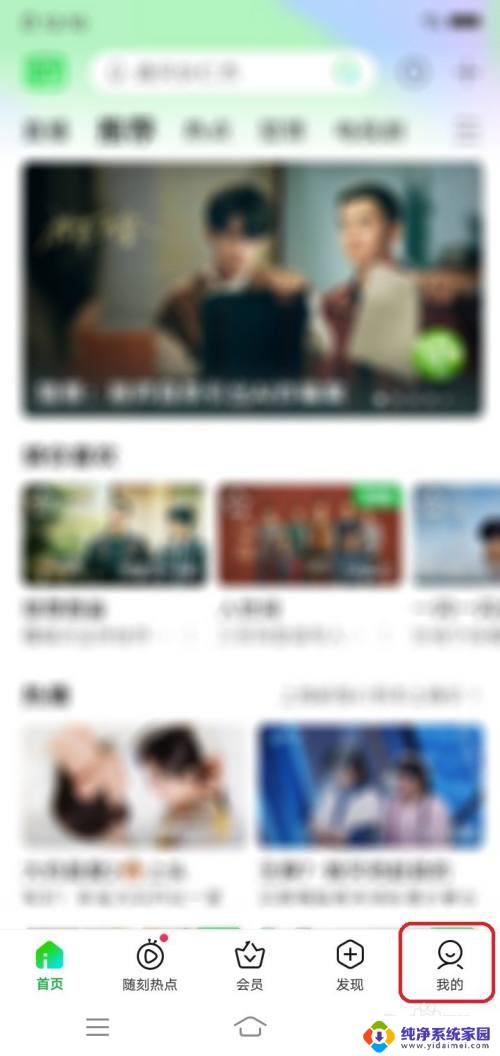电脑画板在哪里打开 电脑画板程序如何启动
更新时间:2023-07-02 15:37:27作者:jiang
电脑画板是一款很有用的工具,可以用来绘图、涂色、标注等,广泛应用于各种场景中,但是对于一些不熟悉的用户来说,可能会对如何打开电脑画板程序感到困惑。接下来我们将为大家介绍在Windows和Mac系统中,电脑画板在哪里打开,并且如何启动。
具体方法:
1.在电脑的左边底部的菜单按钮点击下。
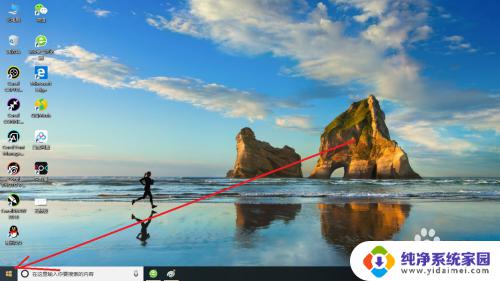
2.然后打开菜单程序的略图。
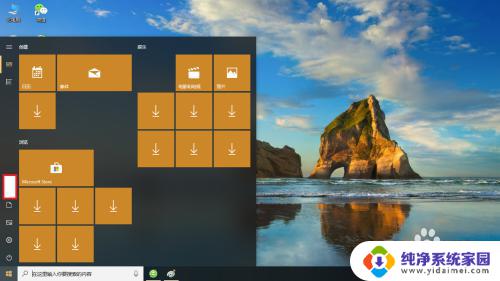
3.然后在菜单略图列表中点击所有应用。
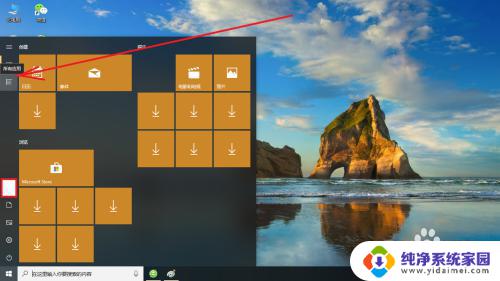
4.然后打开所有应用下拉列表。
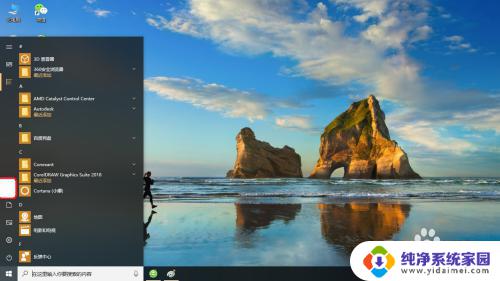
5.在下拉列表中找到Windows附件选项。
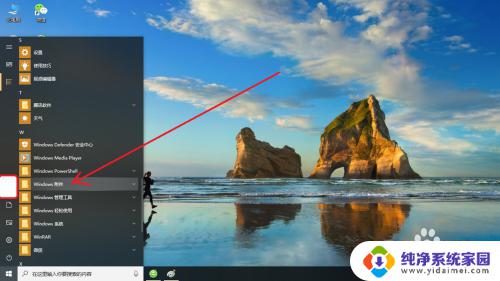
6.点击它就展开其他选项。
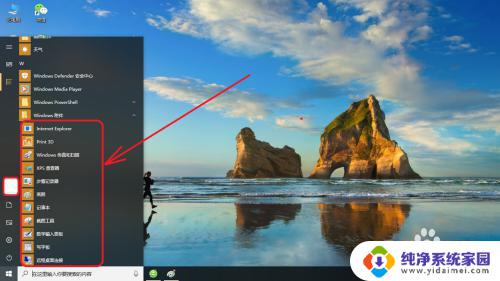
7.此时找到画图选项命令并点击它。
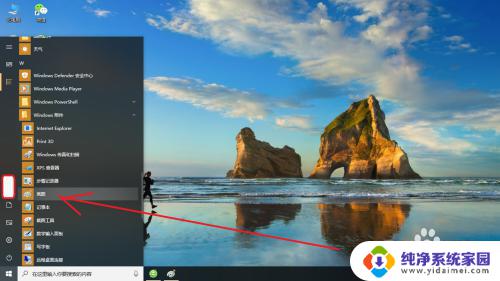
8.最后就可以打开画图程序了。
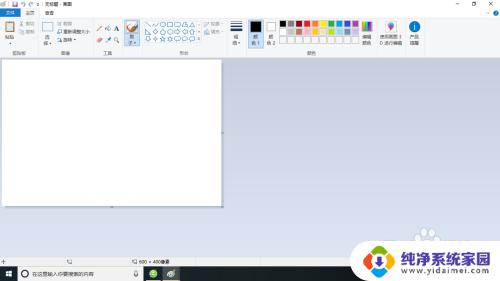
以上就是电脑画板在哪里打开的全部内容,如果您遇到相同情况,可以按照本文所述的方法来解决。